cmd中怎么进入d盘的子目录 DOS命令怎样进入D盘文件夹
在使用计算机时,我们经常需要进入指定的文件夹进行操作,对于Windows系统,我们可以使用DOS命令快速进入D盘的子目录。通过在命令提示符下输入cd /d D:\,我们可以进入D盘的根目录。接着使用cd 文件夹名称命令,我们可以进入D盘中指定的子目录。这样我们就可以方便地对D盘中的文件和文件夹进行操作了。DOS命令是计算机操作中的重要工具,掌握了这些基本命令,我们可以更加高效地管理和操作计算机的文件和文件夹。
具体步骤:
1.在Windows10系统右键点击屏幕左下角的开始按钮,在弹出菜单中选择“运行”的菜单项。
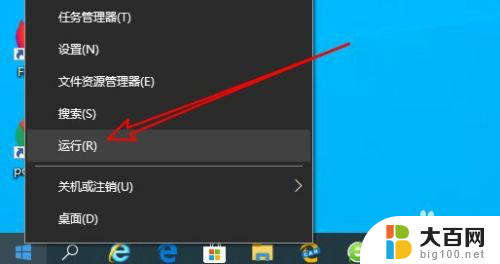
2.然后在打开的Windows10运行窗口中输入命令cmd后点击确定按钮
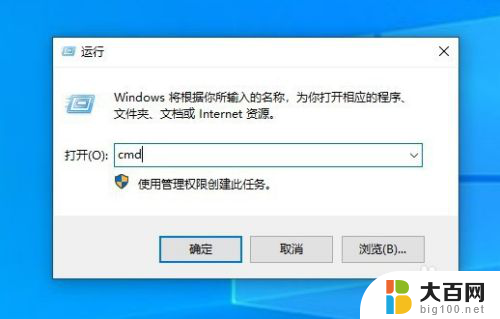
3.这时就会打开Windows10的命令提示符窗口,在这里可以输入Dos命令
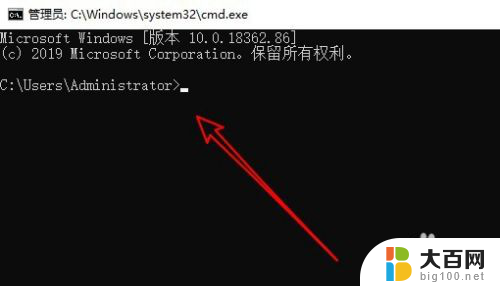
4.首先在命令后面输入d:按下回后后就可以快速切换到D盘分区
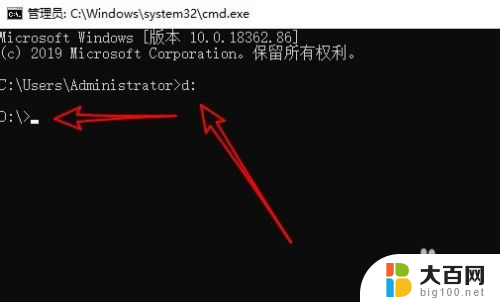
5.然后可以使用cd bdjy的命令,回车后就可以进入bdjy的文件夹了。
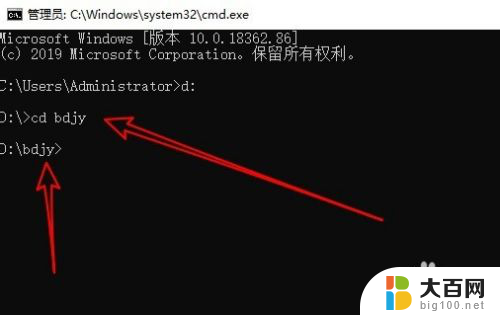
6.另外如果要快速进入二级目录的话,可以输入cd \bdjy\123后按下回车即可。
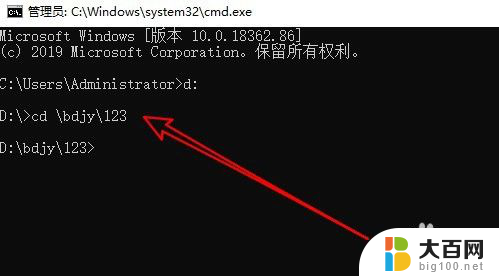
7.如果想要退回到上一次目录,可以使用cd ..即可返回当前目录的上一级目录
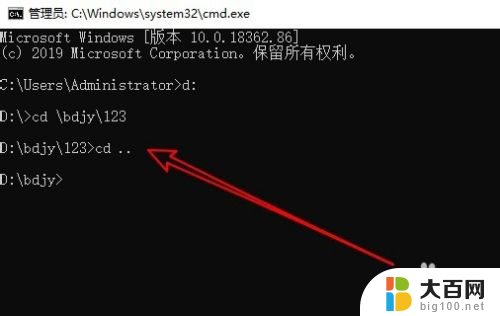
8.如果快速返回到分区根目录,只需要输入cd \按下回车就可以了。
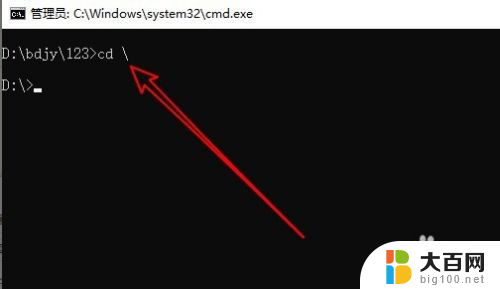
9.总结:
1、进入Windows10的命令提示符窗口。
2、切换到D盘只需要输入d:即可。
3、进入目录输入 cd 目录名就可以了。
4、返回上一次目录使用cd ..即可。
5、返回根目录使用cd \就可以了。
以上是有关于如何在cmd中进入D盘子目录的全部内容,如果您遇到了相同的问题,可以参考本文中介绍的步骤进行修复,希望这篇文章能对您有所帮助。
cmd中怎么进入d盘的子目录 DOS命令怎样进入D盘文件夹相关教程
- window cmd 进入d盘 使用CMD命令进入D盘的方法
- dos命令返回上一级目录 cmd命令返回上级目录方法
- cmd 返回上一级目录 CMD如何用命令返回上级文件夹
- c盘桌面文件路径改为d盘 怎样将桌面上的文件夹路径设置到D盘
- 怎么把c盘文件移动到d盘 C盘文件夹移动到D盘的步骤
- 文件怎么从c盘移到d盘 C盘文件夹移动到D盘的操作方法
- 电脑d盘怎么新建文件夹 在电脑D盘上如何创建一个新的文件夹
- 怎样批量建文件夹的子文件夹 如何利用批处理命令批量新建文件夹及子文件夹
- cmd共享文件夹命令 使用CMD命令查看局域网共享文件
- c盘文件怎么移到d盘 C盘文件夹移动到D盘的具体操作方法
- 苹果进windows系统 Mac 双系统如何使用 Option 键切换
- win开机不显示桌面 电脑开机后黑屏无法显示桌面解决方法
- windows nginx自动启动 Windows环境下Nginx开机自启动实现方法
- winds自动更新关闭 笔记本电脑关闭自动更新方法
- 怎样把windows更新关闭 笔记本电脑如何关闭自动更新
- windows怎么把软件删干净 如何在笔记本上彻底删除软件
电脑教程推荐